Python+PyQt5+MySQL实现天气管理系统
在本篇博客中,我利用Python语言其编写界面库PyQt5,然后通过连接MySQL数据库,实现了一个简单的天气管理小系统,该系统包含简单的增删查改四个主要功能。本文旨在解析实现的程序,能够让读者快速了解PyQt5图形界面库,然后可以初步实现这样一个小的系统程序。
PyQt5简介
PyQt5本身来自C++的界面库Qt,经过一系列的封装移植到Python里面,作为Python的一个图像界面库,它继承了Python语言简单易实现的特点,可以实现基本的界面效果。里面有许多类实现了我们想要的窗体、表格、文本、图像等功能。在这个项目中也有所涉及,博主也是初次学这个库,然后写了这个小项目,里面可能会有一些不合适的地方,望谅解。
天气系统数据库
我将天气系统数据存入MySQL数据库中,提取数据时用Python的pymysql库连接MySQL数据库,对数据库进行一系列操作。
这个数据库主要包含城市、时间、各个空气物质的含量、pm2.5、AQI指标等。如果需要数据可以在下面留言,我可以发给你们。

实现步骤
- 导入所需要用的Python包:PyQt5,pymysql……没有的可以直接用pip安装
- 创建所要编写的界面类,初始化界面
- 连接数据库,获取数据
- 建立表格、按钮布局
- 实现功能函数
- 测试
具体实现过程
#导入包
import pymysql
from functools import partial
from PyQt5.Qt import QWidget
from PyQt5 import QtGui,QtWidgets
from PyQt5.QtCore import Qt
from PyQt5.QtWidgets import (QFrame,QApplication,QDialog, QDialogButtonBox,
QMessageBox,QVBoxLayout, QLineEdit,QTableWidgetItem,QTableWidget,QHBoxLayout)
#建立界面类
class creat_view(QDialog):
def __init__(self,parent = None):
super(creat_view,self).__init__(parent)
#设置界面大小、名称、背景
self.resize(1000,800)
self.setWindowTitle('Database')
self.setStyleSheet("background-image:url(tubiao_meitu.jpg)")
#窗体属性
self.setWindowFlags(Qt.Widget)
#连接数据库
db = pymysql.connect("localhost", "root", "password", "mysql",charset='utf8')
#获取游标、数据
cur = db.cursor()
cur.execute("SELECT * FROM pm_25")
data = cur.fetchall()
#数据列名
col_lst = [tup[0] for tup in cur.description]
#数据的大小
row = len(data)
vol = len(data[0])
#插入表格
self.MyTable = QTableWidget(row,vol)
font = QtGui.QFont('微软雅黑',10)
#设置字体、表头
self.MyTable.horizontalHeader().setFont(font)
self.MyTable.setHorizontalHeaderLabels(col_lst)
#设置竖直方向表头不可见
self.MyTable.verticalHeader().setVisible(False)
self.MyTable.setFrameShape(QFrame.NoFrame)
#设置表格颜色 self.MyTable.horizontalHeader().setStyleSheet('QHeaderView::section{background:skyblue}')
#构建表格插入数据
for i in range(row):
for j in range(vol):
temp_data = data[i][j] # 临时记录,不能直接插入表格
data1 = QTableWidgetItem(str(temp_data)) # 转换后可插入表格
self.MyTable.setItem(i, j, data1)
#编辑按钮
self.qle = QLineEdit()
buttonBox = QDialogButtonBox()
#增删查改四个按钮
addButton = buttonBox.addButton("&ADD",QDialogButtonBox.ActionRole)
okButton = buttonBox.addButton("&OK",QDialogButtonBox.ActionRole)
deleteButton = buttonBox.addButton("&DELETE",QDialogButtonBox.ActionRole)
inquireButton = buttonBox.addButton("&QUERY",QDialogButtonBox.ActionRole)
#设置按钮内字体样式
addButton.setFont(font)
okButton.setFont(font)
deleteButton.setFont(font)
inquireButton.setFont(font)
#垂直布局
layout = QVBoxLayout()
layout.addWidget(self.qle)
layout.addWidget(buttonBox)
layout.addWidget(self.MyTable)
self.setLayout(layout)
addButton.clicked.connect(partial(self.add_data,cur,db))#插入实现
okButton.clicked.connect(partial(self.up_data, cur, db,col_lst))#插入实现
deleteButton.clicked.connect(partial(self.del_data,cur,db))#删除实现
inquireButton.clicked.connect(partial(self.inq_data,db))#查询实现
#添加空表格
def add_data(self,cur,db):
#获取行数
row = self.MyTable.rowCount()
#在末尾插入一空行
self.MyTable.insertRow(row)
#插入数据
def up_data(self,cur,db,col_lst):
row_1 = self.MyTable.rowCount()
value_lst = []
for i in range(len(col_lst)):
if(len(self.MyTable.item(row_1-1,i).text())==0):
value_lst.append(None)
else:
value_lst.append(self.MyTable.item(row_1-1,i).text())
tup_va_lst = []
for cl,va in zip(col_lst,value_lst):
tup_va_lst.append((cl,va))
#插入语句
cur.execute(
"INSERT INTO pm_25 VALUES (%s,%s,%s,%s,%s,%s,%s,%s,%s,%s,%s,%s,%s,%s,%s)",value_lst)
#删除
def del_data(self,cur,db):
#是否删除的对话框
reply = QMessageBox.question(self, 'Message', 'Are you sure to delete it ?', QMessageBox.Yes | QMessageBox.No,
QMessageBox.No)
if reply == QMessageBox.Yes:
#当前行
row_2 = self.MyTable.currentRow()
del_d = self.MyTable.item(row_2, 0).text()
#在数据库删除数据
cur.execute("DELETE FROM pm_25 WHERE f_id = '"+del_d+"'")
db.commit()
#删除表格
self.MyTable.removeRow(row_2)
#查询
def inq_data(self,db):
txt = self.qle.text()
#模糊查询
if len(txt) != 0:
cur.execute("SELECT * FROM pm25_fn WHERE f_area LIKE '%"+txt+"%' or f_place LIKE '%"+txt+"%'")# CONCAT('f_id','f_area','f_place','f_AQI','f_AQItype','f_PM25per1h'),concat(concat('%','#txt'),'%')
data_x = cur.fetchall()
self.MyTable.clearContents()
row_4 = len(data_x)
vol_1 = len(cur.description)
#查询到的更新带表格当中
for i_x in range(row_4):
for j_y in range(vol_1):
temp_data_1 = data_x[i_x][j_y] # 临时记录,不能直接插入表格
data_1 = QTableWidgetItem(str(temp_data_1)) # 转换后可插入表格
self.MyTable.setItem(i_x, j_y, data_1)
#空输入返回原先数据表格
else:
self.MyTable.clearContents()
cur.execute("SELECT * FROM pm_25")
data_y = cur.fetchall()
row_5 = len(data_y)
vol_1 = len(cur.description)
for i_x_1 in range(row_5):
for j_y_1 in range(vol_1):
temp_data_2 = data_y[i_x_1][j_y_1] # 临时记录,不能直接插入表格
data_2 = QTableWidgetItem(str(temp_data_2)) # 转换后可插入表格
self.MyTable.setItem(i_x_1, j_y_1, data_2)
def main():
#显示
app = QApplication(sys.argv)
c = creat_view()
c.show()
sys.exit(app.exec_())
main()
界面展示
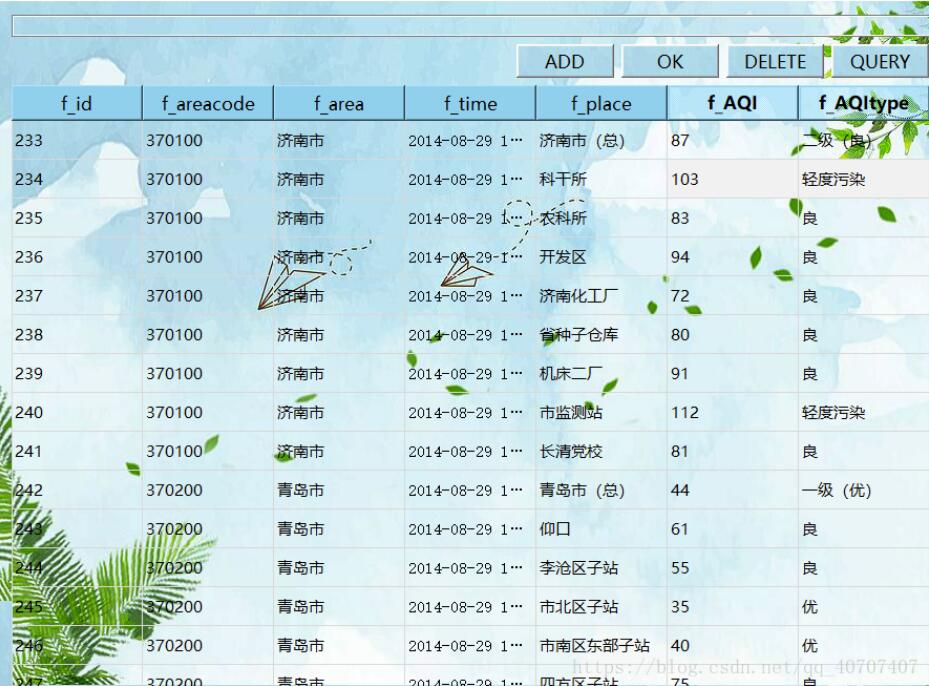
大致就这么多啦,只要掌握PyQt的基本使用方法和数据库的基本语法,做起来还是比较得心应手的。
更多学习资料请关注专题《管理系统开发》。
以上就是本文的全部内容,希望对大家的学习有所帮助,也希望大家多多支持我们。
赞 (0)

